В каком формате отформатировать флешку для магнитолы?
Форматируем флешку для магнитолы

Многие любители музыки копируют аудиофайлы с компьютера на флешку для последующего их прослушивания через магнитолу. Но вероятна ситуация, что после подключения носителя к устройству вы не услышите в динамиках или наушниках музыкальных композиций. Возможно, просто данная магнитола не поддерживает тот тип аудиофайлов, в который записана музыка. Но может быть и другая причина: файловый формат флешки не отвечает стандартному варианту для указанного оборудования. Далее мы выясним, в какой именно формат нужно отформатировать USB-носитель и как это сделать.
Процедура форматирования
Для того чтобы магнитола гарантированно распознала флешку, формат её файловой системы должен соответствовать стандарту FAT32. Конечно, некоторое современное оборудование данного типа может работать также и с файловой системой NTFS, но это умеют делать далеко не все магнитолы. Поэтому если вы хотите быть уверены на 100%, что USB-носитель подойдет к устройству, перед записью аудиофайлов его нужно отформатировать в формат в FAT32. Причем процесс важно выполнить именно в таком порядке: сначала форматирование, а уже потом копирование музыкальных композиций.
Внимание! Форматирование подразумевает удаление всех находящихся на флешке данных. Поэтому, если на ней хранятся важные для вас файлы, перед началом процедуры обязательно перенесите их на другой носитель информации.
Но для начала нужно проверить, какая файловая система у флешки в данный момент. Возможно, её и не нужно форматировать.
- Для этого подключите флешку к компьютеру, а затем через главное меню, ярлык на «Рабочем столе» или кнопку «Пуск» перейдите к разделу «Компьютер».

В указанном окне отображаются все диски, подключенные к ПК, включая жесткие, USB и оптические носители. Найдите флешку, которую собираетесь подключить к магнитоле, и щелкните по её наименованию правой кнопкой мыши (ПКМ). В отобразившемся перечне кликните по пункту «Свойства».

Если напротив пункта «Файловая система» стоит параметр «FAT32», это означает, что носитель уже подготовлен к взаимодействию с магнитолой и вы смело можете записывать на него музыку без дополнительных действий.

Если же напротив указанного пункта отображается наименование любого другого типа файловой системы, следует произвести процедуру форматирования флешки.

Форматирование USB-накопителя в файловый формат FAT32 можно выполнить, как при помощи сторонних утилит, так и используя функционал операционной системы Windows. Далее мы рассмотрим оба этих способа более подробно.
Способ 1: Сторонние программы
Прежде всего, рассмотрим процедуру форматирования флешки в формат FAT32 при помощи сторонних программ. Сам алгоритм действий будет описан на примере Format Tool.
- Подключите флешку к компьютеру и активируйте утилиту Format Tool от лица администратора. Из выпадающего списка в поле «Device» выберите наименование того USB-устройства, которое необходимо отформатировать. В раскрывающемся перечне «File System» выберите вариант «FAT32». В поле «Volume Label» обязательно введите имя, которое будет присвоено накопителю после форматирования. Оно может быть произвольным, но крайне желательно использовать только буквы латинского алфавита и цифры. Если же вы не впишите новое название, попросту не сможете запустить процедуру форматирования. После выполнения указанных действий щелкайте по кнопке «Format Disk».

Далее откроется диалоговое окно, в котором на английском языке отобразится предупреждение, что в случае запуска процедуры форматирования все данные на носителе будут уничтожены. Если вы уверены в своем желании отформатировать флешку и перенесли с неё все ценные данные на другой накопитель, жмите «Да».
После этого стартует процедура форматирования, динамику которой можно наблюдать при помощи зеленого индикатора.

После завершения процесса носитель будет отформатирован в формат файловой системы FAT32, то есть подготовлен для записи аудиофайлов с последующим их прослушиванием через магнитолу.
Способ 2: Стандартные средства Виндовс
Файловую систему USB-носителя можно отформатировать в FAT32 также при помощи исключительно встроенного инструментария Виндовс. Мы рассмотрим алгоритм действий на примере системы Windows 7, но в целом он подойдет и для других ОС данной линейки.
-
Перейдите в окно «Компьютер», где отображаются подключенные диски. Сделать это можно так же, как было описано, когда мы рассматривали процедуру проверки текущей файловой системы. Щелкните ПКМ по наименованию той флешки, которую планируется подключить к магнитоле. В открывшемся перечне выберите «Форматировать…».

Откроется окно настроек форматирования. Тут вам нужно выполнить всего два действия: в выпадающем списке «Файловая система» выбрать вариант «FAT32» и нажать на кнопку «Начать».

Откроется окно с предупреждением о том, что запуск процедуры уничтожит всю информацию, которая хранится на носителе. Если вы уверены в своих действиях, жмите «OK».
Будет запущен процесс форматирования, после завершения которого, откроется окно с соответствующей информацией. Теперь вы сможете использовать флешку для подключения к магнитоле.

Если флешка при подключении к магнитоле не хочет проигрывать музыку, не стоит отчаиваться, так как вполне вероятно её достаточно отформатировать при помощи ПК в файловую систему FAT32. Это можно сделать, используя программы сторонних производителей или же воспользовавшись тем функционалом, который уже встроен в операционную систему.
Помимо этой статьи, на сайте еще 12092 инструкций.
Добавьте сайт Lumpics.ru в закладки (CTRL+D) и мы точно еще пригодимся вам.
Отблагодарите автора, поделитесь статьей в социальных сетях.
Какой формат флешки нужен для магнитолы в машину чтобы слушать музыку и как форматировать

- Почему магнитола не читает флешку
- Какую флешку выбрать
- Как отформатировать
- Как правильно записывать музыку
- Как подключить к автомагнитоле
- USB-адаптер из mp3-плеера
- Переходник своими руками
- Подключение к AUX
Для прослушивания музыки или другой аудиоинформации в дороге используется магнитола. Носителем данных может быть кассета (старые модели), диск или флешка. Последний вариант цифрового хранения информации считается максимально удобным. В отличие от диска, он менее уязвим и имеет компактные размеры. Объем памяти позволяет вместить большое количество информации. Но, чтобы техника функционировала без сбоев, флешка в машину должна подбираться с учетом всех технических требований.
Почему магнитола не читает флешку
Частой причиной, почему магнитола не читает флешку, является файловая система накопительного устройства. Большинство старых моделей предназначены работать в системе FAT 16 и FAT 32. Для современных штатных устройств чаще всего нужен формат флешки для автомагнитолы NTFS. Чтобы формат USB-носителя был поддерживаемым, необходимо выполнить форматирование. Для этого потребуется компьютер или ноутбук.

Причиной зависания или полного отказа магнитолы считывать информацию с цифрового носителя может быть объем последнего. Чтобы решить данную проблему, рекомендуется изучить технические характеристики устройства. Другой вариант — метод подбора. В разъем автомагнитолы устанавливается ЮСБ-носитель, например, объемом в 8 Гб. Если подключаемое устройство не поддерживается, то магнитола не будет воспроизводить звук. В данной ситуации берут флешку, размер памяти которой меньше, например, 4 Гб и повторяют попытку подключения.
Некоторые магнитолы предназначены для чтения только маленьких объемов. По этой причине подходящей может оказаться флешка, размер которой 1 Гб.
Ты водитель автомобиля?! Тогда ты сможешь пройти этот простейший тест и узнать .
Перейти к тесту »
Любые девайсы имеют ограниченный срок эксплуатации. Поэтому причиной неисправности может быть выход из строя флэшки. Чтобы ее проверить, для воспроизведения записанной музыки потребуется другое устройство. Это можно сделать, например, на колонке (с USB-портом).
Если устройство исправно, имеет соответствующую файловую систему, подходящего объема, работает на других музыкальных установках, но слушать музыку в машине не получается, причиной может быть неправильная запись.
Проблемы могут возникнуть и по причине неисправности воспроизводящей техники. Часто такое случается, когда в магнитоле присутствует функция подключения к интернету. Автомобильный гаджет может быть инфицирован вирусом, который приведет к сбою работы прибора.
Неправильное подсоединение носителя цифровой информации — тоже одна из причин, которая может стать препятствием для прослушивания в машине песен. В большинстве случаев данная проблема встречается у автолюбителей, у которых старая аппаратура, не имеющая соответствующего входа, т.е. флешка подключена через адаптер или другими способами.
Неисправность разъема под флешку. Такая техническая неполадка часто появляется, если накопитель извлекается неправильно (вырывается).
Какую флешку выбрать
Для прослушивания песен выбирают флешку, соответствующую параметрам воспроизводящего музыку устройства. Характеристики прибора можно узнать в инструкции по эксплуатации.

Самая дешевая флешка для магнитолы в большинстве случаев прослужит недолго. Продлить срок эксплуатации можно, если часто не перезаписывать музыку.
Цена недорогого носителя может начинаться от 200 руб. Стоимость будет зависеть не только от качества и производителя, но и от объема памяти гаджета.
Выбрать носитель можно из таких моделей:
- Apacer Handy AH134.
- Corsair.
- Kingston.
- SanDisk.
Как отформатировать
Чтобы проверить формат флешки, следует подключить ее к ноутбуку или компьютеру. В папке «Мой компьютер» следует нажать на иконку носителя правой кнопкой мыши и выбрать пункт «свойства». В появившемся окне будет отображаться вся техническая информация гаджета.

Перед тем как форматировать флешку для автомагнитолы, рекомендуется скопировать всю содержащуюся на цифровом носителе информацию, т.к. с записанными ранее данными придется попрощаться. Процесс форматирования подразумевает полное удаление (очищение) девайса.
Чтобы правильно отформатировать флешку для магнитолы, необходимо на иконке гаджета вызвать контекстное меню (правая кнопка мыши). В выпавшем списке выбирают пункт «Форматировать». В пункте файловой системы необходимо выбрать тот формат, который нужен для магнитолы. Для запуска процесса форматирования необходимо нажать на «Начать».
Как правильно записывать музыку
Запись музыки на флешку для автомагнитолы осуществляется с помощью ноутбука или компьютера. Для того чтобы не возникало никаких проблем, рекомендуется использовать формат треков, который поддерживается автомобильным устройством. Эта информация находится в техническом паспорте музыкального гаджета.

Если песня была скачана из интернета, передана по блютузу и прочее, т.е. не с официального источника, перед ее записью на носитель нужно проверить формат. Для этого необходимо на иконке музыкального файла нажать правую кнопку мыши. В контекстном меню выбирать пункт «Свойства» и получить всю необходимую техническую информацию.
Когда формат трека неподходящий, проблему можно решить 2 способами:
- Скачать файл соответствующей кодировки.
- Воспользоваться программой-конвертером. Преобразовать трек можно с помощью Format Factory. Данная программа хорошо подойдет для неопытных пользователей, т.к. имеет простой русскоязычный интерфейс.
Некоторые магнитолы могут не читать носитель с записанными данными, если названия песен подписаны кириллицей. По этой причине, перед тем как скинуть на флешку с компьютера музыку, рекомендуется переназвать файлы, т.е. подписать их латинскими буквами.
Сложная иерархия тоже может привести к тому, что автомобильное устройство не будет воспроизводить музыку. Чтобы не возникало таких проблем, рекомендуется не создавать под папки.
Когда будут собраны все треки, проверен их формат и выполнены прочие рекомендации для прослушивания аудиофайлов, можно приступать к записи.
Флешку вставляют в соответствующий порт компьютера или ноутбука и ждут, когда устройство ее обнаружит. После этого выделяют все необходимые файлы и перетаскивают их (удерживая левую кнопку мыши) на иконку носителя.
Также можно воспользоваться контекстным меню. После выделения всех треков, которые будут записываться, нажимают правую кнопку мышки и выбирают «Копировать». На иконке гаджета тоже вызывают контекстное меню, но выбирают «Вставить».
После того как все файлы будут скопированы, рекомендуется извлечь устройство безопасным способом.
Чтобы композиции воспроизводились вразброс, потребуется установить и применить дополнительные программы, такие как:
- SufflEx1.
- AutoRen.
- ReNamer.
Как подключить к автомагнитоле
Чтобы подключить носитель музыки, его необходимо вставить в соответствующий разъем. Не рекомендуется делать данную процедуру при включенной магнитоле, т.к. может произойти сбой в программе устройства. Но даже если пренебречь этим советом и вставить в разъем, в большинстве случаев аппаратура самостоятельно переключается на воспроизведение музыки с USB-накопителя.
Подключить флешку к автомагнитоле можно, не только когда у аппаратуры присутствует необходимый разъем.
USB-адаптер из mp3-плеера
Для подключения к штатной магнитоле USB-носителя потребуется плеер, который может считывать информацию с соответствующего носителя. У mp3-плеера должно быть гнездо под наушники. Также потребуется паяльник.

Начинают работу по переделке со снятия CD-привода с магнитолы. Питание для плеера будет браться со штатного прибора. Дополнительно потребуется преобразователь напряжения. Он необходим для того, чтобы плеер не сгорел. С выхода плеера берется сигнал, который будет подаваться на вход AUX-магнитолы. Соединительный кабель должен быть экранированным. На плате автомагнитолы следует найти контакты входа аудиосигнала. К ним производится подпайка проводов от mp3-плеера.
Освободившееся от CD-проигрывателя место в магнитоле используют для установки плеера.
Переходник своими руками
Чтобы сделать переходник, потребуются провод от старых наушников, разъем тюльпан и 4-жильный провод в медной оплетке. В штатном приборе должен быть разъем AUX. Провод от наушников зачищается. После удаления изоляции следует подпаять правый и левый канал к тюльпану (к средним разъемам). Со стальным стержнем тюльпана соединяют основной провод. На магнитоле следует отыскать выход внешнего звукового сигнала и подключить к нему переходник с носителем информации.
Чтобы включить музыку в автомобиле, необходимо будет активировать режим AUX.
Подключение к AUX
Даже когда автомагнитола не имеет AUX-выхода, к ней можно подсоединить флешку. Для переделывания понадобятся такие материалы и инструменты:
- паяльник;
- соединительный кабель;
- стереоразъем на 3 контакта;
- отвертка;
- мультиметр.

После демонтажа автомагнитолы приступают к снятию ее защитного корпуса. Необходимо найти на плате точки подключения RCH и LCH. Через них будет подаваться сигнал. С помощью паяльника необходимо соединить один провод с массой. Еще 2 провода подпаивают к каналам (правому и левому). Провода выводят наружу и подпаивают к ним разъем аудио. К нему и будет подключаться носитель.
Если нет уверенности в том, что получится своими руками выполнить подключение ЮСБ-флешки, когда нет соответствующего разъема, лучше обратиться к специалисту. В противном случае неправильное выполнение работ может стать причиной замыкания и поломки старой, но рабочей магнитолы. В такой ситуации придется приобретать в авто новую аппаратуру.
Альтернативным вариантом может стать Fm-модулятор. Устройство вставляется в прикуриватель. Некоторые модели модуляторов оснащены блютузом, микрофоном и разъемом для USB- устройств. Благодаря аудиовыходу его можно подключить к магнитоле.
Формат и объем флешки для магнитолы. Какие должны быть. Выбираем правильно
Уже давно я писал про то — почему не читается флешка в машине, статья действительно полезная почитайте. Но вопросы все также и идут, знаете я их немного рассортировал и оказалось что масса вопросов связана с неправильным форматом, а также объемом накопителя. И это касается не только USB накопителя, но и карт памяти (то есть SD), ведь некоторые машины (магнитолы) поддерживают и их. В общем, сегодня хочу дать четкую и подробную информацию, именно по флешкам и картам памяти, будет полезно, читайте …

СОДЕРЖАНИЕ СТАТЬИ
- Объем
- Формат
- Как проверить формат?
- ОБЯЗАТЕЛЬНО — ВИДЕО
Конечно, сейчас все больше и больше производителей переходят на USB и SD носители, это очень удобно и мобильно, ведь диски царапаются (будь то CD или DVD) и уже через год — два просто выкинете их, поверхность износится, да и многие производители называют диски тупиковой веткой эволюции, скорее всего — они скоро уйдут, как это было с кассетами.
Пересаживаемся массово на флешки и карты памяти, а что такого – очень удобно. Закинул музыку или даже «фильмы – клипы» вставил в магнитолу (медиацентр) и проигрываешь что угодно. Кстати некоторые производители хранят на картах памяти — навигационную информацию, например, так реализовано во многих автомобилях NISSAN.

Однако с этими носителями также не все в порядке, они могут просто-напросто не работать! И дело тут не в том — что сломан носитель или магнитола, просто вы не учли все нужные параметры.

Их всего два на современных носителях:
- Объем
- Формат
А вот если вы подобрали все правильно, но флешка — не работает то тут уже дело в поломке, но об этом чуть позже. Что же давайте разложим наши позиции
Объем
Если честно — то поддерживаемый объем, растет с каждым годом, но очень-очень большое количество штатных и купленных медиацентров и магнитол, проигрывают небольшие объемы, которые строго описываются в инструкциях пользователя. Если у вас это штатное головное устройство (как собственно у меня), то эту информацию вы можете найти в «книжке пользователя» к автомобилю. То есть первое читаем инструкцию там все черным по белому, но бывают ситуации, когда она утеряна (ну или собака съела). Тогда нужно подбирать.
Знаете, у меня на практике были такие случаи, когда даже 4 Гб не поддерживались, устройство писало что «неверный формат» или «не поддерживается», нужно было максимум 2ГБ. Поэтому такой совет.

Прежде чем покупать флешку — возьмите у друзей большого объема, а он уже от 8 Гб и попробуйте ее установить, если работает прекрасно, если нет, то берите меньшего объема и опять пробуйте, так найдете свой формат. Например, у меня максимум 16ГБ, 32 – уже не читается.

Если провести анализ многих устройств, то берите 4ГБ для большого количества – этого будет достаточно! И для старых и для новых. ДА и на такой объем вы сможете закачать просто уйму песен, слушать будете примерно 3 – 4 дня без остановки, так что это совсем не мало.
Формат
Это файловая система накопителя, сейчас на данный момент существует все три основных:
- FAT32
- NTFS
- EXT3 (для Linux)
Не беру сейчас убогие системы от MAC, там такое ощущение, что делали все не для людей.
FAT32 (File Allocation Table — «таблица размещения файлов») – это достаточно старый формат, вырос из FAT16 (который уже практически не поддерживается, из-за морального устаревания). Как вы поняли это специальная таблица, которая в определенной последовательности размещает файлы, полученную информацию, только уже использует 32-разрядную адресацию кластера. Сейчас доведена до совершенства, хотя уже и не отвечает многим современным операционным системам (была выпущена еще для WINDOWS95).
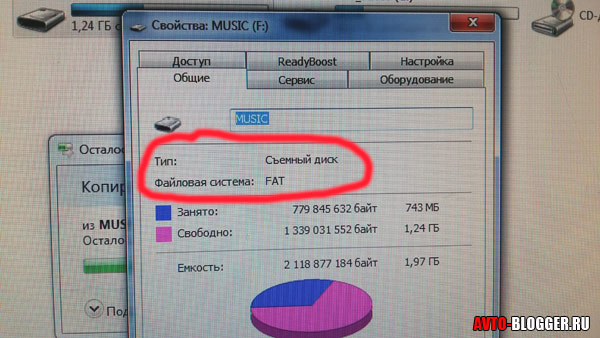
NTFS (New Technology File System — «файловая система новой технологии»). Это новая файловая система, сделанная для новых операционных систем (начиная с WINDOWS XP). Поддерживает метаданные, использует специальные структуры хранения данных. Если честно, то она нужна больше для операционок, нежели для прочих устройств.
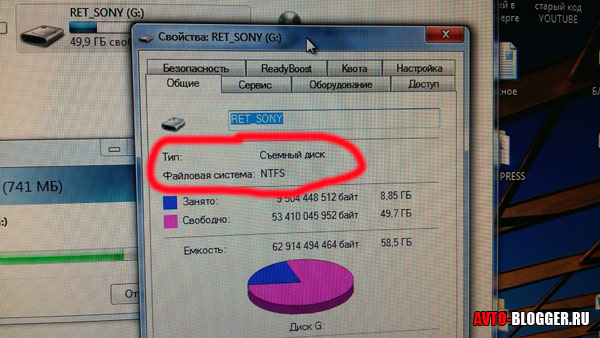
EXT3 (Third extended file system — третья версия расширенной файловой системы). Используется в основном на устройствах под операционной системой Linux, например на таких как UBUNTU, DEBIAN и т.д. Система не такая распространенная, как две первых, но сейчас начинает набирать обороты, потому как многие из нас с вами сидят на Android, а это система и есть продолжение Linux.
Это основных три «мастодонта», но все ли они нужны? Конечно же – НЕТ! Для магнитол используется самый примитивный формат, это FAT32. NTFS и EXT3 в большинстве случаев не применяются! Просто на флешках это не зачем, там не сложных метаданных.
Еще одна распространенная ошибка, по которым не читается флешка — это не тот формат, зачастую он NTFS или EXT3, вам нужно просто отформатировать в FAT32 и все у вас наладится.
Как проверить и сделать самому формат?
- Это очень просто — для этого нам нужно вставить USB в компьютер или ноутбук.
- Далее нажимаем на иконку флешки правой кнопкой мыши –>> «свойства».
- И под название носителя увидите тип файловой системы.
Если нужно переформатировать, также нажимаем правой кнопкой мыши на USB носитель –>> далее ищем вкладку форматировать –>> выбираем FAT32 –>> Начать.
Учтите при форматировании все данные удаляться безвозвратно! Так что если они вам нужны, переписываем на компьютер или ноутбук.
Через какое-то время флешка примет нужный формат, затем просто записываем на нее музыку или другие данные и пользуемся.
Сейчас видео про форматирование и объем, обязательно смотрим.
На этом заканчиваю, читайте наш АВТОБЛОГ.




 (19 голосов, средний: 3,68 из 5)
(19 голосов, средний: 3,68 из 5)
Советы каким должен быть формат флешки для магнитолы
На смену дискетам и дискам пришли новые носители информации – флешки. Компактные, вместительные, они делают работу более комфортной. Флешка полностью соответствует современным требованиям. Практически вся техника рассчитана на работу с ней. Без нее обойтись уже сложно. Но у нее есть ряд недостатков, которые создают ненужные препятствия в работе с техникой. Особенно это ощутимо в случае с магнитолой в авто – невозможно установить прошивку, прочесть музыку. Без музыки машина теряет часть своего комфорта.
 Какой формат должен быть флешки?
Какой формат должен быть флешки?
Главные проблемы носителя
Если машина не работает, ее надо чинить. А вот если магнитола не работает, не факт, что чинить нужно именно ее. Велика вероятность того, что не исправна на самом деле флешка. Но покупать новую нет надобности. Все легко исправить.
Флешка, как носитель информации, имеет срок годности, запас работоспособности. Это первое, что надо учитывать в процессе эксплуатации. Чем более активно ее эксплуатируют, тем больше степень износа. Впрочем, даже когда она где-то лежит, и никто ею не пользуется, проблемы могут появиться. Флешка размагнитится и все, что на ней записано, будет утеряно. Если флешка перестает отображать записанную информацию, не открывается, и пользоваться ею совершенно невозможно, при этом купили ее давно, значит, срок годности, запас работоспособности истек. Пора купить новый носитель.

Но это не единственная трудность.
Техника, в которую вставляют флешку, имеет свою операционную систему, как компьютер оснащен Windows или Vista, к примеру. Магнитола – не исключение. Будь то Пионер или Сони, ее операционная система без проблем и сложностей должна работать с носителем информации, с информацией на носителе. Какой фирмой изготовлена техника – неважно. Слаженность взаимодействий гарантирует схема систематизации данных – формат флешки.
Благодаря этой систематизации магнитола читает записанные сведения, воспроизводит музыку и прочее. Но во время прошивки, к примеру, она читает информацию неправильно, не так, как должна, что-то не читает вовсе. После прошивки она работает еще хуже или появились другие ошибки. Скорее всего, формат носителя не подходит. Возникает логичный вопрос: какой формат флешки для магнитолы нужен? Как его изменить?

Исходные параметры флешки
Управление флешкой осуществляется при помощи ПК, не иначе. Только компьютер из всей техники, с которой взаимодействует флешка, управляет ею в полной мере. Именно при помощи ПК можно ее форматировать. Надо только выбрать, в какой формат форматировать флешку для магнитолы.
Производитель определяет, какой формат флешки нужен для магнитолы. Обычно исходный формат флешки и формат, приемлемый магнитолой, будь то Пионер или Сони – это Fat32. Неважно, какой фирмы магнитола. Флешка с форматом Fat32 универсальна, подходит для любой техники. Но это теоретически, на практике – не всегда, бывают исключения. Для устранения неполадок и конфликтов хорошо бы все же точно узнать, какой формат флешки читает магнитола. Сделать это можно либо посетив сайт производителя, либо методом проб и ошибок.
Откуда столько сложностей
Формат Fat32 обладает рядом недостатков. Один из них не позволяет флешке вытеснить загрузочный диск компьютера, исключить диски из обихода раз и навсегда – данный формат не рассчитан на запись, хранение и передачу большого объема информации. К примеру, именно это мешает записать на носитель операционную систему компьютера, и дисковод в компьютере по-прежнему нужен. Самый большой файл, который можно записывать на флешку в формате Fat32 – 4 гигабайта. Кроме него, существуют и другие форматы: exFat, NTFS и прочие. Пользователю предлагается самостоятельно выбирать, какой формат лучше, какой нужен. Узнав формат, который предполагает магнитола, или попросту решившись найти нужный, можно смело приступать к форматированию.

Как форматировать флешку
Для начала стоит разобраться, что же такое форматирование. Способствует этому определенный порядок обращения с информацией – формат флешки. Форматирование предполагает изменение файловой системы. Это не может испортить флешку и магнитолу. Но это может стереть все данные, если они есть на флешке.

Программы или командная строка
Многие полезные программы позволяют изменить исходное форматирование, выбрать актуальное. Проще же всего форматировать носитель при помощи компьютера. Правда, часто люди, которые не слишком близки к программированию, все же предпочитают форматировать при помощи дополнительных программ. Что лучше – вопрос спорный.
Чтобы сменить форматирование при помощи компьютера, надо следовать данному алгоритму:
- Подключить флешку к компьютеру.
- Зайти в раздел «Мой компьютер».
- Запомнить букву тома флешки (она указана в скобках, рядом с названием носителя).
- Открыть командную строку (зайти в меню «Пуск», в строку поиска ввести «cmd», выбрать пункт «cmd.exe», нажать «Запуск от имени администратора»).
- Прописать команду «format /fs:FAT32 F/v».
«Format» означает форматирование. «Fs» – это файловая система, которая используется для форматирования, а FAT32 является названием формата. Вместо FAT32 можно прописать любой другой формат, в который надо перевести флешку. «V» – это ее название, которое надо было до этого запомнить (пункт 3). Исходный формат можно прочитать, просто наведя курсор на иконку флешки, нажав правую кнопку мышки и выбрав пункт «форматирование». Таким способом можно изменить название тома. А вот поменять формат – нет. Нужна командная строка или специальная программа.
- Прописав команду в командной строке, надо нажать «enter».
- Появится сообщение: «вставьте новый диск и нажмите «enter» – нужно нажать «enter».
- Сообщение: «метка тома..» – снова нажать «enter».
- «Форматирование завершено».
- Теперь надо завершить работу в командной строке: прописать команду «Exit» и вернуться в стандартный режим.
На фото есть все подсказки, проблем не возникнет. После этой процедуры флешка на все 100% готова к работе в новом, более актуальном режиме. Магнитола легко воспримет информацию, сможет ее использовать.
Как скачать музыку на флешку, чтобы потом она читалась в машине



Форматируем флешку для магнитолы

Многие любители музыки копируют аудиофайлы с компьютера на флешку для последующего их прослушивания через магнитолу. Но вероятна ситуация, что после подключения носителя к устройству вы не услышите в динамиках или наушниках музыкальных композиций. Возможно, просто данная магнитола не поддерживает тот тип аудиофайлов, в который записана музыка. Но может быть и другая причина: файловый формат флешки не отвечает стандартному варианту для указанного оборудования. Далее мы выясним, в какой именно формат нужно отформатировать USB-носитель и как это сделать.
Процесс записи музыкальных треков на флешку
Прежде чем записывать треки на носитель, его необходимо подготовить. Подготовка сводится к форматированию флешки в файловой системе, «понятной» большинству автомобильных магнитол. В настоящее время такой системой является NTFS, в то время как системы FAT 16 и FAT 32 считаются морально устаревшими и могут привести к возникновению различных ошибок.
Форматирование флеш-накопителя в системе NTFS
- новая флешка устанавливается в USB-порт персонального компьютера. После того как она станет видна в списке подключённых устройств, следует щёлкнуть на флешке правой кнопкой мыши. Появится контекстное меню, в котором следует выбрать пункт «Форматировать»;

В контекстном меню выбирается пункт «Форматировать»

Из выпадающего списка выбирается файловая система NTFS
Последовательность действий при записи отформатированного накопителя
Перед началом записи следует уточнить 2 момента. Записываемые файлы должны иметь расширение .mp3 или .wav. Эти аудиоформаты «понятны» подавляющему большинству автомобильных магнитол. Если же музыка хранится на компьютере в каких-то иных аудиоформатах (.flac, .ape и т. д.) — далеко не факт, что в магнитоле найдётся необходимый декодер для их корректного воспроизведения.
- флеш-накопитель, ранее отформатированный в системе NTFS, устанавливается в USB-порт персонального компьютера;
- файлы с расширением .mp3, хранящиеся на компьютере, выделяются с помощью мыши;
- правым кликом на выделенном участке вызывается контекстное меню, в котором следует выбрать пункт «Вырезать» (а если файлы планируется оставить на компьютере, то следует выбрать пункт «Копировать»);

Файлы выделяются и копируются на флеш-накопитель командой «вставить»
Здесь же следует отметить, что для записи файлов на флешку не требуется никакого специального программного обеспечения, достаточно стандартного файлового менеджера системы Windows. Кроме того, все перечисленные выше операции можно сделать и без помощи мыши, воспользовавшись следующими сочетаниями клавиш:
- Сtrl+A — выделение файла.
- Сtrl+С — копирование файла.
- Сtrl+Х — вырезать файл.
- Сtrl+V — вставка файла.
Видео: запись файлов на флешку
Возможные проблемы и как их решить
Иногда автомагнитола не считывает файлы на флешке.

Основные причины следующие:
- Неправильный формат носителя. В этом случае носитель необходимо отформатировать.
- Сложная иерархия папок на флешке, из-за чего файлы не читаются. Нужно перенести их в корневой каталог из вложенных папок.
- Высокая емкость носителя. Все автомагнитолы могут работать с флешками до 8 Гб. Больший объем поддерживают не все устройства.
- Неправильные имена файлов. Стандартно проблема заключается в том, что их названия записаны кириллицей. В этом случае их требуется просто переименовать.
- Отличия форматов файлов. Одни могут быть отправлены друзьями, другие скачены с интернета, записаны с дисков и т. д. Иногда возникает проблема, связанная с тем, что файлы не читаются, т. к. записаны в разных форматах, и отсутствуют требуемые кодеки. Стандартный набор — mp3 и wav. Чтобы изменить формат, необходимо воспользоваться специальной программой-конвертором.
- Заражение вирусом. Происходит у мультимедийных центров, которые имеют выход в интернет. Чтобы не допустить этого, необходимо проверять флешки на вирусы перед тем, как включить в автомагнитолу.
- Технические повреждения. Например, могут быть проблемы с кабелем питания, драйверами, нарушение целостности разъема. В этом случае придется заниматься ремонтными работами.
По этим причинам проигрывание зависает, но подобные ошибки легко устранить.
Форматирование накопителя
Теперь позаботимся о моменте, который был затронут немного ранее. Это правильная файловая система. Для того чтобы ее получить делаем следующие шаги:
- Если на флешке есть важные данные сохраняем их в другом месте, так как при форматировании они будут удалены. Переходим к проводнику Windows и делаем правый клик на нашем устройстве. Из контекстного меню выбираем пункт форматирования.
- В появившемся окошке выбираем файловую систему FAT32. Устанавливаем флажок в пункт быстрого форматирования и запускаем процесс.
- Дожидаемся завершения форматирования и при появлении уведомления об успешном исходе жмем кнопку «ОК».



Как записать песни на флешку для автомагнитолы
После того как USB-флешка подобрана, переходим к записи музыки:
-
Первым делом изучаем инструкцию к автомагнитоле. Необходимо выяснить, воспроизведение каких форматов поддерживает устройство.Самые простые магнитолы поддерживают форматы воспроизведения мр3, wav и wma. Более продвинутые и, соответственно, дорогие устройства, легко справляются с воспроизведением flac, AAC, MPEG-1, MPEG-2 и прочих.

Переносим с ноутбука (или ПК) данные на флешку и с удовольствием слушаем музыку в автомобиле
После того как все вышеописанные операции проделаны, флешка готова для использования в автомобильной аудиомагнитоле.
Видео: как скачать музыку с компьютера на флешку
Записывать файлы необходимо только в тех форматах, которые поддерживаются магнитолой, в противном случае вы просто не сможете их прослушать.
Как отформатировать
Чтобы проверить формат флешки, следует подключить ее к ноутбуку или компьютеру. В папке «Мой компьютер» следует нажать на иконку носителя правой кнопкой мыши и выбрать пункт «свойства». В появившемся окне будет отображаться вся техническая информация гаджета.

Перед тем как форматировать флешку для автомагнитолы, рекомендуется скопировать всю содержащуюся на цифровом носителе информацию, т.к. с записанными ранее данными придется попрощаться. Процесс форматирования подразумевает полное удаление (очищение) девайса.
Чтобы правильно отформатировать флешку для магнитолы, необходимо на иконке гаджета вызвать контекстное меню (правая кнопка мыши). В выпавшем списке выбирают пункт «Форматировать». В пункте файловой системы необходимо выбрать тот формат, который нужен для магнитолы. Для запуска процесса форматирования необходимо нажать на «Начать».
В каком формате форматировать флешку для магнитолы: почему не читает
Расскажем почему не читает флешку магнитола в автомобиле…
Любимые читатели Мир Доступа! Мы благодарны Вам за каждый рубль, который Вы отправляете на развитие нашего стартапа! Все деньги идут на вознаграждения авторам, оплату услуг корректора и оплату хостинга. Мы хотим радовать Вас и дальше! Благодаря Вам наш проект продолжает оставаться независимым и полезным. Без Ваших пожертвований мы бы никогда не справились. Спасибо Вам и низкий поклон!
С Уважением, главный редактор Мир Доступа
На вопрос в каком формате форматировать флешку для магнитолы нельзя ответить однозначно.
Так современные магнитолы могут работать с любыми флешками. Так возможно воспроизведение файлов с накопителей имеющих файловую систему NTFS, FAT32.
Автомобильные магнитолы предыдущего поколения поддерживают только флешки с файловой системой FAT32. Большинство автомобильных магнитол поддерживают только накопители с файловой системой старого стандарта — File Allocation Table (FAT)
Чтобы магнитола гарантированно проигрывала аудиофайлы необходимо точно знать накопители какой файловой системы поддерживает устройство.
Кстати, мы пишем о флешках довольно часто — недавно мы рассказывали как проверить флешку на битые сектора
Читайте нас внимательнее и следите за сайтом







Блин, у меня была такая же проблема! Я сразу запарился, думал, что всё-всё полетело. Но оказалось, просто надо было отформатировать флешку в FAT32. После этого музыка заиграла без проблем! Так что имей в виду, не мучайся, делай форматировку правильно!
Ксения: Окей, флешки — это тема! Я как-то форматнула для магнитолы в FAT32, и всё чётко сыграло. Главное, чтоб вся музыка крутилась без зависаний. Если NTFS, магнитола обычно не видит. Короче, FAT32 — наше всё! Попробуй, не прогадаешь!